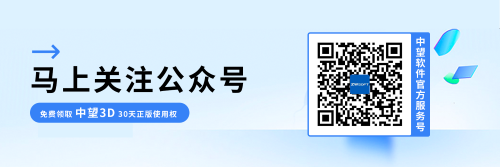3D建模软件使用迷你工具在墙体上创建门窗时怎么调出门窗库
3D建模软件使用迷你工具在墙体上创建门窗时怎么调出门窗库
在3D建模设计中,使用迷你工具在墙体上创建好门窗洞口后,下一步关键操作就是从门窗库中选择合适的模型进行放置。然而,部分用户可能会遇到门窗库未自动弹出或找不到调用入口的情况。
这并非软件故障,而是对软件界面布局和功能调用不熟悉所致。本指南将系统性地介绍在不同工作空间下,主动调出门窗库的一种标准方法,确保您的建模工作流无缝衔接,高效完成。
问题描述:
我们在墙体创建门窗时发现初始设置中迷你工具自带的默认门窗样式不符合我们的设计需求,那么我们应该如何调出迷你工具集的门窗库呢?
步骤指引:
1.依次点击【迷你工具】【门窗工具】【墙上开门】。
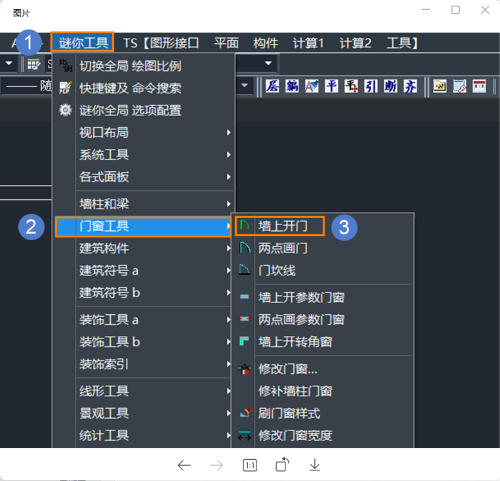
2.在点击墙体前依据命令提示,键盘输入【S】在子命令中选择【样式(S)】。

3.可以在弹出的界面中选择相对应的门窗样式。
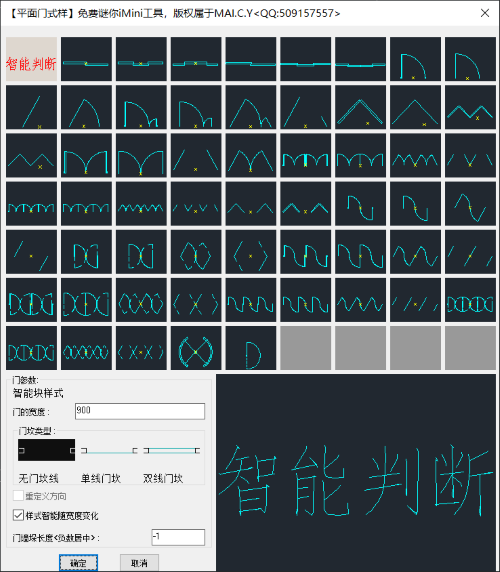 以上就是本篇文章的全部内容,希望对你有所帮助!
以上就是本篇文章的全部内容,希望对你有所帮助!
推荐阅读:三维CAD